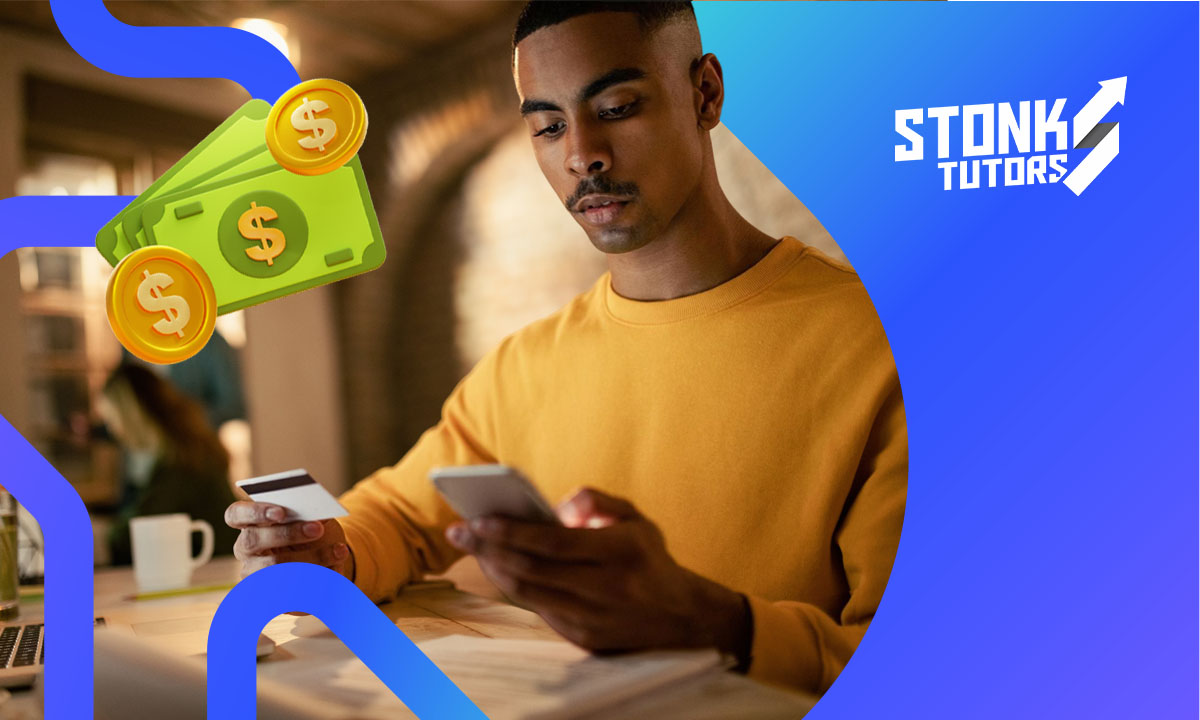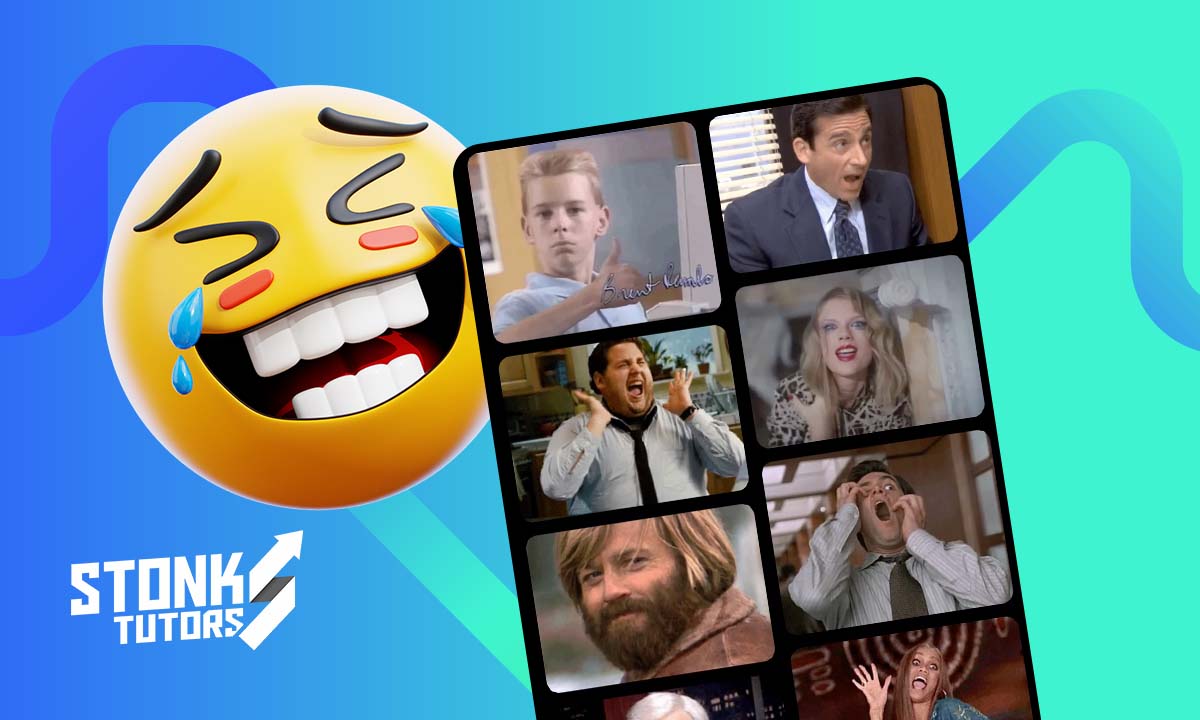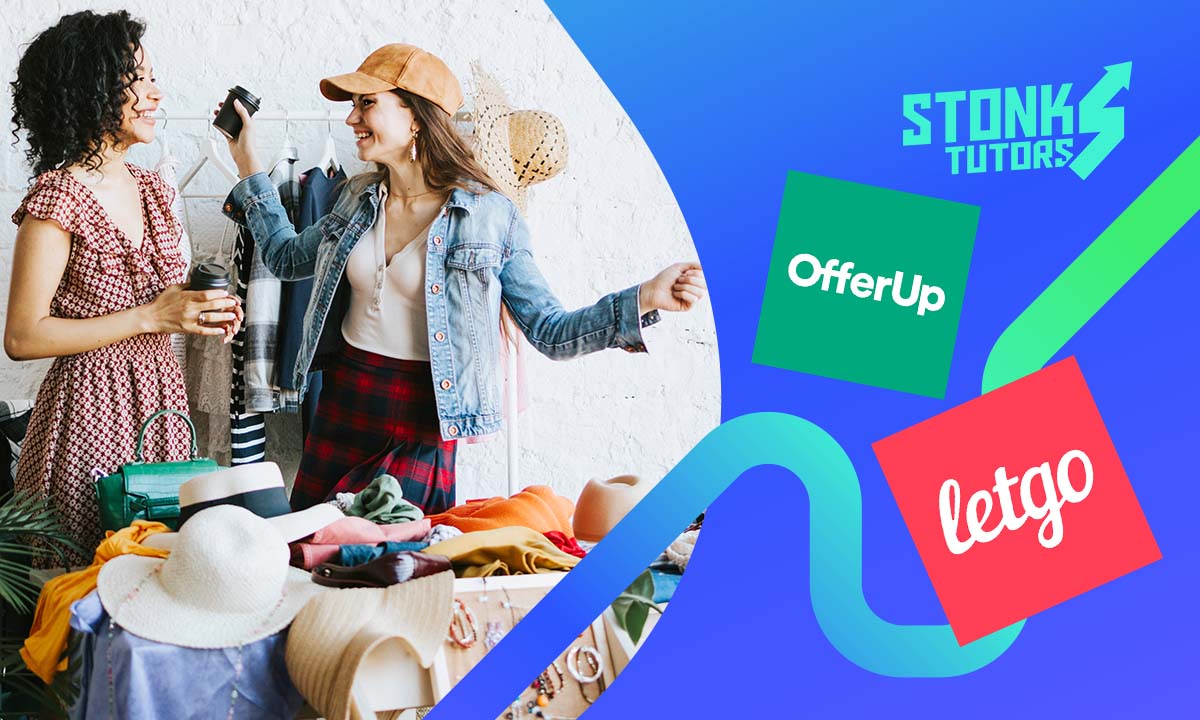¿Aún no sabes si es posible grabar una llamada en iPhone? Es muy cierto que no siempre conocemos cuáles son todas las funciones que ofrecen nuestros teléfonos. Incluso, cuando nos enfocamos en las configuraciones básicas, no terminamos de entender cuál es el potencial real del teléfono.
Sin embargo, a esto debemos sumar la infinidad de aplicaciones que aumentan las posibilidades de nuestros teléfonos. Aun en la App Store, la cual es más selectiva con las apps que permite, las opciones son muchas. Por lo tanto, podemos probar distintas configuraciones de acuerdo a nuestras necesidades.
Y claro, grabar una llamada en iPhone no es difícil cuando puedes utilizar distintas apps para esto. Por eso, hoy conocerás cuáles son las mejores aplicaciones que te ayudarán a realizar esta tarea sin muchas complicaciones.
- Las mejores aplicaciones para grabar llamadas en tu Android
- Las mejores aplicaciones de tonos de llamadas (gratis)
- Las mejores aplicaciones para bloquear llamadas
¿Cómo grabar una llamada en iPhone?
Realmente, el hecho de grabar una llamada en iPhone actualmente es algo que, de cierta manera, es prohibido por Apple. El gigante norteamericano poco ha simpatizado con esta función, especialmente por cuestiones de seguridad.
Es decir, si una aplicación puede acceder a cualquier sonido recibido o emitido por tu teléfono, no sería muy seguro para tus intereses. Sin embargo, en el caso específico de las llamadas, algunas brechas permiten lograr esto.
TapeACall
Una de las aplicaciones más famosas que se conocen para grabar llamadas es TapeACall. Especialmente, se debe su popularidad a su buena valoración, siendo una de las que mejor cumple con su trabajo.
¿Cómo se realiza el proceso de grabado? Para lograrlo debes seguir los siguientes pasos:
- Una vez instalada la app, debes entrar en ella e introducir tu número de teléfono como primer requisito.
- Elige alguno de los planes pagos que te ofrece la app. En caso de no querer optar por alguno de estos, puedes elegir una prueba gratuita que durará pocos días.
- Una vez que eliges tu plan, podrás elegir el país en el cual deseas realizar la llamada. Hay varias opciones en el menú y debes elegir tu lugar de residencia.
Este es el proceso inicial para poder usar la función de la aplicación. Luego, solo tendrás que seguir alguno de los dos procedimientos para poder grabar las llamadas que realizas o las que llegan a tu teléfono.
En caso de realizar una llamada
Para grabar una llamada hecha por ti:
- Hay un botón rojo el cual se utiliza para grabar, debes presionarlo.
- Luego, tendrás que seleccionar el número que habíamos colocado en el paso anterior para realizar las llamadas.
- Luego, deberás introducir el número de teléfono de una persona con la que desees comunicarte. Para esto, debes seleccionar un icono “+” que aparecerá en pantalla.
- Cuando iniciamos una llamada, el icono que anteriormente era “+” nos da la opción de fusionar llamadas. Elegimos esta para iniciar la grabación.
- Mientras hablas, la aplicación estará grabando todo, hasta que finalmente le das a colgar. En ese momento, se termina la grabación y esta se guarda en la memoria de tu teléfono.
Siguiendo estos sencillos pasos, tendrás el audio con todo lo que hayas hablado con la persona que elegiste.
Grabar llamadas que recibes
¿Se puede grabar una llamada en iPhone que sea entrante? La respuesta es que sí. Para entender el procedimiento debemos suponer que estás recibiendo una llamada en tu teléfono y la has contestado:
- Pulsa el botón de inicio para ir a la pantalla principal sin colgar la llamada.
- Luego selecciona la aplicación TapeACall.
- Debes pulsar el mismo botón rojo para grabar que usamos en el procedimiento anterior.
- A continuación, debes seleccionar el mismo número que habíamos elegido anteriormente para las grabaciones.
- Nuevamente, aparecerá la opción de fusionar las llamadas, la cual debemos elegir,
- Luego de hablar y colgar, la grabación de la llamada se habrá guardado.
En ambos casos, debes recibir una notificación por parte de la aplicación de que la grabación fue un éxito. Entonces, podrás escucharla cuando desees. Esto, sin importar si estamos hablando de una llamada entrante o saliente.
Otras aplicaciones para grabar una llamada en iPhone
Grabar una llamada en iPhone es un proceso muy similar con la mayoría de las aplicaciones. Es decir, desde que se elige el número para las llamadas hasta que se realiza la fusión, todo es parecido. Sin embargo, hay otras apps que pueden cumplir con esta función:
- Call Recorder se caracteriza por ofrecer un total de 10 grabaciones gratuitas cada semana. Por lo tanto, podrás grabar llamadas sin necesidad de pagar, aunque de forma muy limitada.
- iCall no ofrece tantas ventajas gratuitas, pero sigue siendo una excelente opción. Además, también se destaca porque la interfaz es muy sencilla para usuarios principiantes.
- Mimik Pro, no solo permite grabar llamadas de cualquier duración. También es una excelente opción para organizar a tu gusto las grabaciones que realices.
- Best Call Recorder, se caracteriza por ser una de las más económicas. Con solo 10 EUR puedes comenzar a realizar grabaciones en el momento que desees.
- Burovoz, la cual ha sido muy usada con motivos llevados al ámbito judicial. Es decir, grabar llamadas que puedan ser utilizadas como pruebas en cualquier procedimiento legal.
- Grabador de Llamadas, una aplicación que nos demuestra que un nombre creativo no define el rendimiento. Además, puede ser utilizada también en dispositivos como el Apple Watch.
Ahora es muy fácil grabar una llamada en iPhone
Lo que antes parecía extremadamente difícil y casi llegando a lo imposible, hoy es una realidad. Puedes grabar una llamada en iPhone con el uso de las herramientas adecuadas. Muchas aplicaciones te ofrecerán este servicio, aunque este se caracteriza por ser de pago.
Uno de los consejos a la hora de grabar una llamada en iPhone, es que siempre te asegures de hacer llamadas a números de tu mismo país. De otra manera, puede que debas pagar importantes comisiones solo por realizar una grabación. Esto debido a las tasas para llamadas internacionales.